
Bulk Crap Uninstaller(批量卸载工具)
详情介绍
Bulk Crap Uninstalle是一款非常专业的批量程序卸载删除软件,它能够支持一次卸载多个项目,以此加快这一进程,并且能够防止逻辑冲突,非常有用和可靠,帮助您最快最方便从计算机中删除程序。可以轻松帮助用户清理残留物,没有用的注册表等等。Bulk Crap Uninstalle擅长以最少的用户输入删除大量应用程序。它可以清理 Windows 安装剩余文件、检测孤立的应用程序、根据预制列表运行卸载程序等等!尽管 BCU 是为 IT 专业人员设计的,但默认情况下它非常简单,任何人都可以使用它。
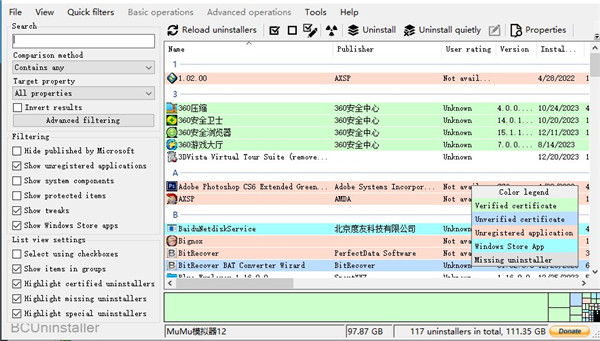
Bulk Crap Uninstalle特色
1、检测和卸载Windows Store应用程序
2、一次卸载多个项目,以加快这一进程(带防碰撞)
3、卸载在单个批次任何数量的应用
4、很少的用户输入卸载过程中要求
5、可以找到并卸载后删除剩菜
6、可以卸载一些应用程序,即使他们没有任何卸载程序
7、检测到损坏或丢失的卸载程序应用程序
8、添加静卸载选项卸载程序部分,即使他们默认情况下不支持他们
9、自动化卸载列表
10、启动管理器
11、卸载证书的验证
12、完全便携,设置保存到一个文件
软件功能
1、卸载/悄悄卸载
开始卸载选定的应用程序。安静的卸载意味着您无需单击任何东西——该过程是自动的。如果无法安静地卸载某些项目,将显示一个对话框,能够从选择中删除“大声”卸载程序。
2、使用 MsiExec / Windows Installer 卸载
如果应用程序附加了产品代码/GUID,您可以尝试使用 MsiExec 将其卸载。不保证适用于所有应用程序。
3、手动卸载
跳过运行卸载程序(如果可用),而是提供您可以选择手动删除的文件和注册表项列表。
除非无法通过任何其他方式卸载应用程序,否则不建议使用此方法。
4、清理“程序文件”文件夹
在所有定义为默认安装位置的文件夹(通常只有 Program Files 文件夹)中搜索剩余文件。这包括空文件夹和部分卸载的应用程序。您将可以选择要删除的项目。
5、按窗口查找
打开一个小工具窗口。将叉号拖放到要扫描的窗口上。BCU 将尝试找到拥有指定窗口的应用程序并将其显示在列表中。
6、卸载 Windows 功能
扫描系统以查找已安装的 Windows 功能并将其添加到应用程序列表中。在此之后,它们被视为普通应用程序,可以批量卸载。扫描可能需要一段时间。
更新日志
v5.8.3版本
1、概述:
升级启动管理器中的列表
从BinaryFormatter切换到XmlSerializer
2、翻译:
安装程序提供简体中文
对翻译的改进
改进法语翻译
更新了匈牙利语翻译
法语翻译更新
猜您喜欢

- 卸载软件大全
- 在卸载软件时,电脑常留着来一些没用的文件和注册表信息,导致电脑越来越臃肿。3322软件站整理制作了卸载软件大全供用户选择,提供了Geek Uninstaller、Ashampoo UnInstaller、Revo Uninstaller Pro、IObit Uninstaller、Smarty Uninstaller等。这些强力卸载软件可以帮助用户彻底、干净地卸载他们计算机上的程序。对于那些无法通过常规方式卸载的顽固软件,您也可以强制终止相关进程,并彻底删除软件及其相关组件。希望这些电脑卸载工具能对您有所帮助!
-

advanced uninstaller pro(软件卸载工具)官方版 v13.26.0.68 卸载清除 / 11.79M
-

-

-

Revo Uninstaller卸载工具 v5.3.5 卸载清除 / 17.01M
-

Revo Uninstaller Pro(卸载清除工具) v5.3.7 卸载清除 / 16.76M
-

Soft Organizer Pro(软件卸载工具) v9.55 卸载清除 / 15.87M












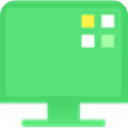
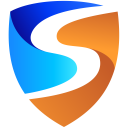






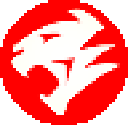
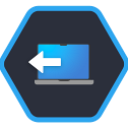

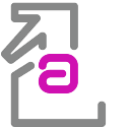








 赣公网安备 36010602000087号
赣公网安备 36010602000087号